[iOS] Como espelhar a tela do iOS na TV
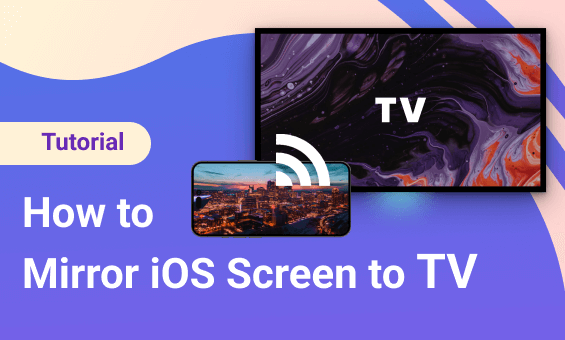
1. Conectar o mesmo Wi-Fi
Certifique-se de que o Mac e o PC com Windows estejam conectados à mesma rede Wi-Fi. (Recomenda-se uma conexão Wi-Fi de banda 5G para obter o melhor desempenho).
2. Instalar e Abrir 1001 TVs
📥 Versão para TV: Faça o download na Google Play Store
📱 Versão para iOS: Baixar da App Store

3. Conectar o dispositivo
Há duas maneiras de começar a fundição:
1) Ler o código QR
Você pode ler o código QR diretamente da página inicial ou depois de selecionar a opção "Espelhamento de tela".

Se a conexão falhar, a seguinte interface será exibida.

Se a conexão for bem-sucedida, você verá a interface de espelhamento.
Toque "Espelho inicial" ➜ "Iniciar transmissão"

2) Selecione Dispositivos próximos
O 1001 TVs detectará automaticamente dispositivos como smart TVs, caixas de TV e PCs conectados à mesma rede Wi-Fi.
Basta escolher o dispositivo para o qual você deseja transmitir.

Toque "Espelho inicial" ➜ "Iniciar transmissão"

4. O espelhamento de tela foi configurado com sucesso!
Faça o download do 1001 TVs agora
📥 Versão para TV: Faça o download na Google Play Store
📱 Versão para iOS: Baixar da App Store
